Screen Recorder with FFmpeg
Table of Contents
Kali ini, saya akan memberi tahu cara merekam layar desktop laptop atau komputer kita dengan FFmpeg. Apa itu FFmpeg? Penjelasan detail-nya tentu saja bisa didapatkan langsung dari website resminya di sini1.
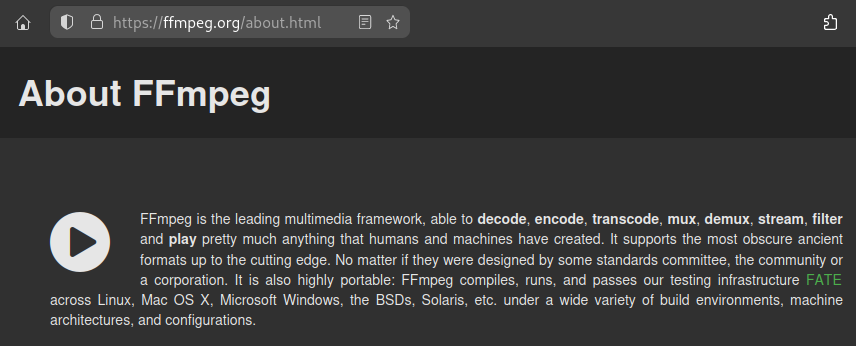
Tapi, sederhananya, FFmpeg adalah *utility/tool/*aplikasi/software video dan audio converter. FFmpeg juga merupakan program yang berbaris command line sebagai interface-nya. Jadi, meskipun hanya digunakan lewat CLI, tapi ffmpeg punya banyak sekali power, salah satunya adalah merekam layar desktop kita.
Misalnya, dibandingkan beberapa aplikasi perekam layar lainnya (seperti OBS-Studio walaupun sama-sama open source), FFmpeg lebih praktis dan lebih kecil ukurannya.
Instalasi
Debian/Ubuntu-based
sudo apt install ffmpeg
Arch-based
sudo pacman -S ffmpeg
Fedora-based
sudo dnf install ffmpeg
Atau kita bisa juga mengunduh binary ffmpeg dari situs resminya2 dan menginstallnya di komputer/laptop kita.
Me-record desktop dengan FFMPEG
Untuk merekam layar desktop, kita hanya perlu mengetikkan satu baris perintah berikut:
ffmpeg -video_size 1366x768 -framerate 40 -f x11grab -i $DISPLAY -c:v libx264rgb -preset ultrafast -c:a aac output.mp4
Keterangan:
-video_size: resolusi display yang akan direkam (1366x768 karena itulah resolusi layar saya)
-framerate: jumlah frame per detik yang akan digunakan
-f: mengambil I untuk video input (kebetulan saya pake X window system (X11), jadi, device input video-nya adalah x11grab)
-i: input layar yang akan direkam (defaultnya adalah 0.0 atau via env variable=$DISPLAY yang artinya mengambil seluruh gambar layar)
-c: codecs (encoder & decoder) yang disediakan oleh libavcodec library3.
-preset: untuk menentukan kecepatan encoding terhadap rasio kompresi (semakin lambat presetnya-semakin bagus kompresinya, dan sebalinya.)4.

Jika kita ingin agar rekaman layar kita hanya video saja tanpa audio, maka kita dapat menggunakan perintah berikut:
ffmpeg -video_size 1024x768 -framerate 25 -f x11grab -i :0.0+100,200 output.mp4
Lebih lanjut: baca artikel resmi FFmpeg: Capturing your Desktop / Screen Recording5